Cách khắc phục tình trạng laptop lên màn hình nhưng không chạy cực hay
Cách khắc phục tình trạng laptop lên màn hình nhưng không chạy cực hay
Laptop lên màn hình nhưng không chạy là một vấn đề phổ biến mà nhiều người dùng máy tính thường xuyên gặp phải. Máy chỉ hiển thị hình ảnh màn hình mà không chạy ứng dụng hoặc hệ điều hành. Vậy nguyên nhân do đâu mà máy tính lên màn hình nhưng không chạy và cách khắc phục như thế nào. Hãy cùng mình tìm hiểu vấn đề này qua bài viết dưới đây nhé!
Tại sao laptop lên màn hình nhưng không chạy?
Bạn đang gặp phải sự cố laptop lên màn hình nhưng không chạy? Điều này thường xảy ra khi cả phần cứng và phần mềm của máy tính gặp phải một số vấn đề. Trong một số trường hợp, tình trạng này có thể do các lỗi hệ thống hoặc phần mềm. Bên cạnh đó vẫn có thể xảy ra do phần cứng bị hư hỏng, các linh kiện không hoạt động đúng cách.

Vì vậy, để biết được nguyên nhân máy tính của bạn bị hỏng là do đâu. Hãy theo dõi những trường hợp dưới đây để xem bạn có đang gặp phải không nhé!
Lỗi do phần cứng làm cho máy tính không hoạt động nhưng vẫn lên màn hình
Lỗi này có thể do các thành phần phần cứng khác nhau như ổ cứng, bộ nhớ RAM, card đồ họa bị hỏng. Với một số nguyên nhân mình liệt kê dưới đây chúng sẽ giúp bạn hiểu rõ hơn về vấn đề này:
- Lỗi do RAM: Việc nâng cấp RAM không đúng cách hoặc RAM bị hỏng. Có thể khiến máy tính không thể khởi động hoặc khởi động chậm.
- Bo mạch chủ bị hỏng: Máy tính vẫn lên màn hình nhưng không hoạt động được có thể do một phần bo mạch chủ bị lỗi. Kéo theo việc khởi động hệ điều hành không ổn định.
- Ổ cứng hỏng: Khi gặp sự cố này, việc truy cập dữ liệu sẽ gặp vấn đề. Hệ thống sẽ không hoạt động bình thường được.
- Lỗi card đồ họa: Nếu card đồ họa của máy tính bị hỏng. Màn hình có thể lên nhưng hệ thống sẽ không có phản ứng khi thao tác.

Nếu bạn đã kiểm tra phần cứng và hầu như không thấy bất thường nào. Nguyên nhân có thể là do bị lỗi phần mềm. Máy tính khi lỗi phần mềm sẽ gây ra nhiều vấn đề khác nhau mà bạn nên biết để khắc phục tình trạng này.
Máy tính bị lỗi phần mềm gây ra tình trạng laptop lên màn hình nhưng không chạy
Trường hợp laptop lên màn hình nhưng không hoạt động là do lỗi phần mềm có thể xuất phát từ việc:
- Hệ điều hành bị lỗi là một trong những nguyên nhân phổ biến nhất. Khiến cho máy tính của bạn không thể khởi động chức năng và hệ thống sẽ bị treo tại một màn hình duy nhất.
- Máy tính có khả năng đã bị nhiễm virus hoặc phần mềm độc hại. Là nguyên nhân dẫn đến laptop mở lên màn hình nhưng không chạy.
- Không tương thích với phần mềm hoặc driver mới: Nếu bạn vừa cập nhật phần mềm hoặc driver mới. Nó có thể không tương thích với laptop của bạn và gây ra vấn đề này.
- Cập nhật phần mềm lỗi. Sau khi cập nhật phần mềm mới, các lỗi có thể xảy ra và gây ra sự cố trên laptop của bạn.
- Tình trạng quá tải và nóng có thể gây ra các sự cố làm cho máy tính không chạy được. Bởi vì lúc này các phần cứng bên trong máy sẽ phải làm việc và tạo ra nhiều nhiệt độ cao hơn.

Dưới những tác động từ phần mềm có thể gây ra những hậu quả xấu cho máy tính không khác gì lỗi phần cứng. Ta cần hành động ngay bây giờ để tránh sự việc trở nên nghiêm trọng.
Cách xử lý laptop lên màn hình nhưng không chạy một cách nhanh chóng
Với tình trạng laptop lên màn hình nhưng không chạy khi thao tác chuột, phím. Việc xử lý nhanh chóng là rất quan trọng để đảm bảo máy tính của bạn hoạt động trơn tru và không gây ảnh hưởng đến các phần khác của máy. Dưới đây là một số cách đơn giản để giải quyết vấn đề này một cách nhanh nhất.
Khởi động lại máy tính
Restart luôn được xem là giải pháp đơn giản nhất cho mọi tình trạng lỗi phần mềm xuất hiện trên laptop. Và tất nhiên, tình trạng không chạy dù màn hình đã mở cũng có thể được giải quyết theo cách này.
Thực hiện việc khởi động lại laptop bằng cách nhấn vào cửa sổ Windows rồi bấm chọn Restart.
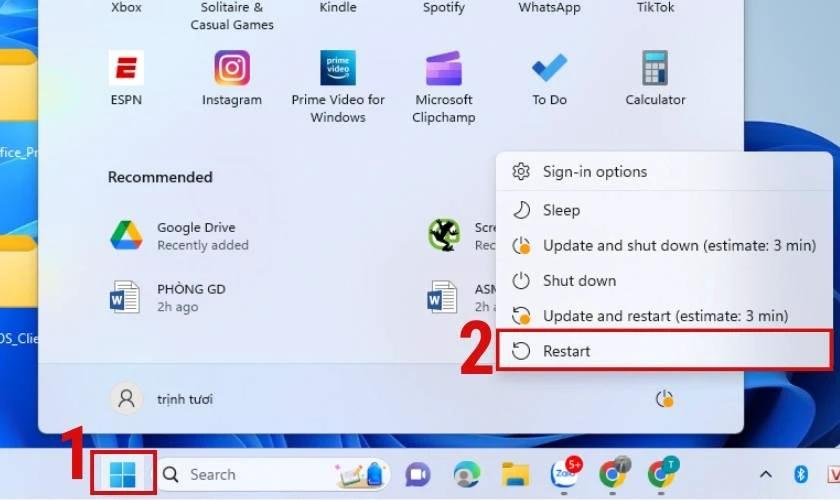
Chờ khoảng 3-5 phút để laptop khởi động mở máy lại và kiểm tra xem lỗi lên màn hình nhưng không chạy đã hết chưa. Lưu ý rằng cách này chỉ có thể khắc phục vấn đề một cách tạm thời. Nếu tình trạng vẫn còn tiếp diễn thì bạn hãy thử cách gỡ tất cả phần mềm đã cài đặt.
Kiểm tra lại nguồn điện đang dùng cho laptop, máy tính
Nguồn điện yếu hoặc không ổn định cũng có thể gây đơ, lag làm laptop hoạt động không đúng cách. Bạn hãy kiểm tra lại dây cáp điện, ổ cắm sạc laptop xem có bị hỏng hay không. Nếu có, bạn hãy thay thế ngay để đảm bảo laptop được cấp đủ điện năng.
Ngắt các kết nối ngoài với laptop, máy tính
Một số thiết bị ngoài như USB, chuột,,... có thể gây xung đột hoặc lỗi khi kết nối với laptop. Bạn hãy thử ngắt tất cả các kết nối ngoài với laptop và khởi động lại máy để xem có khắc phục được lỗi không.

Nếu có, bạn nên kiểm tra lại từng thiết bị ngoại vi để xác định nguyên nhân và loại bỏ những thiết bị bị lỗi.
Gỡ bỏ tất cả phần mềm đã cài đặt
Rất có thể nguyên nhân laptop, máy tính lên màn hình nhưng không chạy được xuất phát từ sự xung đột giữa các phần mềm. Hoặc do phần mềm được cài đặt không tương thích với tình trạng laptop của bạn. Trong trường hợp đó, bạn có thể thử gỡ bỏ các phần mềm mà bạn cho rằng nó không cần thiết hoặc gây ảnh hưởng máy.
Chi tiết cách thực hiện như sau:
Bước 1: Trước tiên bạn hãy truy cập vào Control Panel trên máy tính. Sau đó bấm vào phần Program. 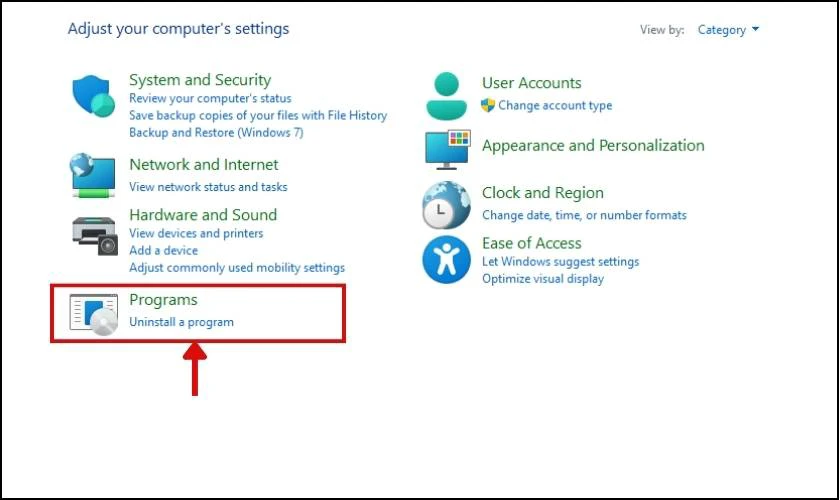 Bước 2: Tiếp tục chọn Programs and Features.
Bước 2: Tiếp tục chọn Programs and Features. 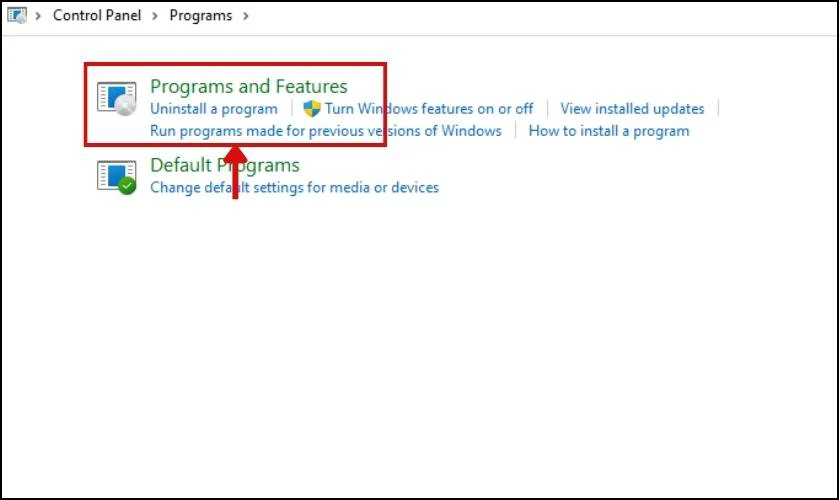 Bước 3: Ở đây sẽ chứa tất cả phần mềm hiện có trên laptop và bạn chỉ cần nhấn chuột phải vào đó, chọn Uninstall để gỡ bỏ chúng là xong.
Bước 3: Ở đây sẽ chứa tất cả phần mềm hiện có trên laptop và bạn chỉ cần nhấn chuột phải vào đó, chọn Uninstall để gỡ bỏ chúng là xong. 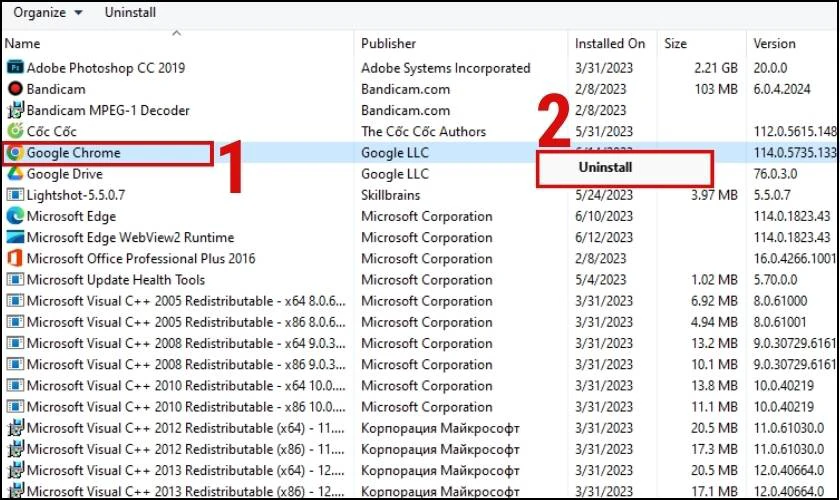 Bằng cách này bạn có thể loại bỏ những phần mềm độc hại cho máy tính, giải quyết tình trạng lỗi màn hình laptop không hoạt động.
Bằng cách này bạn có thể loại bỏ những phần mềm độc hại cho máy tính, giải quyết tình trạng lỗi màn hình laptop không hoạt động.
Thử kết nối laptop với một màn hình máy tính khác
Một nguyên nhân nữa của lỗi không chạy này có thể bắt nguồn từ việc màn hình laptop đã bị hỏng. Bạn có thể thử kết nối laptop với một màn hình máy tính khác thông qua cổng VGA, HDMI hoặc DisplayPort để kiểm tra xem hình ảnh có xuất hiện không.
Nếu hình ảnh vẫn hiển thị bình thường thì vấn đề có thể nằm ở màn hình laptop hoặc cáp màn hình.

Lúc này, bạn cần thay màn hình hoặc cáp màn hình mới cho laptop. Bạn có thể ghé đến cửa hàng sửa chữa laptop để được hỗ trợ tốt nhất. Điện Thoại Vui là một địa chỉ thay màn và cáp cho laptop giá rẻ, lấy liền mà bạn có thể tham khảo.
Tháo những phần cứng mới được lắp thêm trên máy tính, laptop
Nếu bạn vừa mới lắp thêm một số phần cứng mới cho laptop như RAM, SSD, card màn hình,... thì đây có thể là nguyên nhân gây ra lỗi. Lý do là vì các phần cứng này không tương thích hoặc xung đột với hệ thống laptop.

Bạn hãy thử tháo những phần cứng mới này ra và khởi động lại laptop để xem có giải quyết được lỗi không.
Xem thêm: Laptop không lên màn hình nguyên nhân và cách khắc phục hiệu quả
Tắt Windows Update để tránh lỗi laptop lên màn hình nhưng không chạy
Windows Update là tính năng cập nhật hệ điều hành Windows để nâng cao hiệu suất và bảo mật cho laptop. Tuy nhiên, nếu quá trình cập nhật bị gián đoạn hoặc không thành công, có thể gây ra lỗi laptop lên màn hình nhưng không chạy. Để tắt Windows Update, bạn có thể làm theo các bước sau:
Bước 1: Nhập và tìm Check for updates tại phần tìm kiếm trên thanh Taskbar.
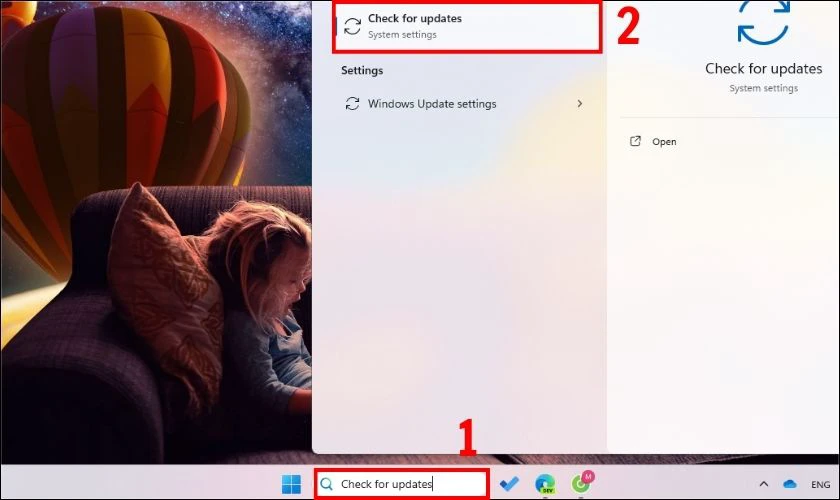
Bước 2: Tìm đến Advanced Options và tắt 3 mục như hình dưới đây là xong.
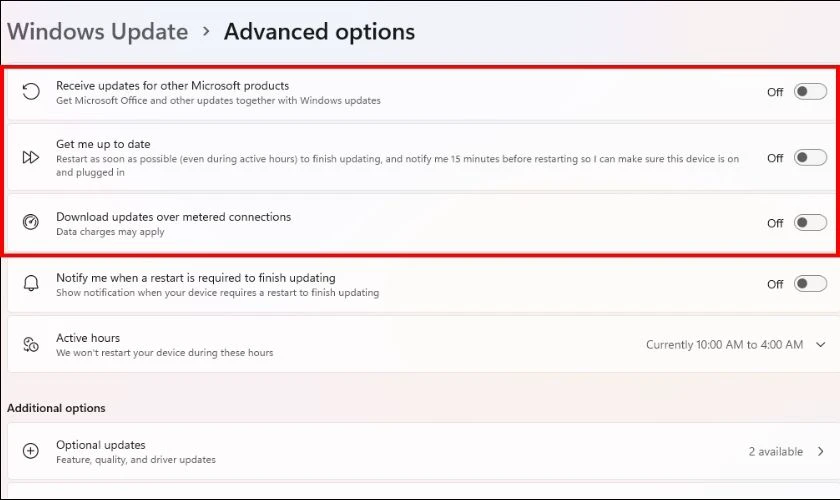
Vậy là từ bây giờ máy tính của bạn sẽ không tự cập nhật Windows nữa. Nếu bạn có nhu cầu thì cần phải cập nhật thủ công tại mục Windows Update.
Xóa những tệp tin rác
Việc xóa các tệp tin rác có thể giúp giải quyết một số vấn đề liên quan đến lưu trữ và bộ nhớ của máy tính. Vì vậy bạn nên xóa những file không cần thiết để đỡ nặng máy. Ngoài ra việc này còn giúp laptop của bạn khởi động nhanh hơn.
Tuy nhiên, việc xóa các tệp tin rác không phải là giải pháp chính thức để khắc phục vấn đề này. Đây chỉ được xem là một mẹo cấp cứu tạm thời mà thôi, hiệu quả hay không còn tùy thuộc vào tình trạng máy của bạn nữa.
Để xóa các tệp tin rác trên máy tính, bạn có thể sử dụng các phần mềm diệt virus hoặc các công cụ tối ưu hóa hệ thống. Các phần mềm này có thể quét và tìm kiếm các tệp tin rác trong máy tính. Và cho phép bạn xóa chúng một cách an toàn và hiệu quả.
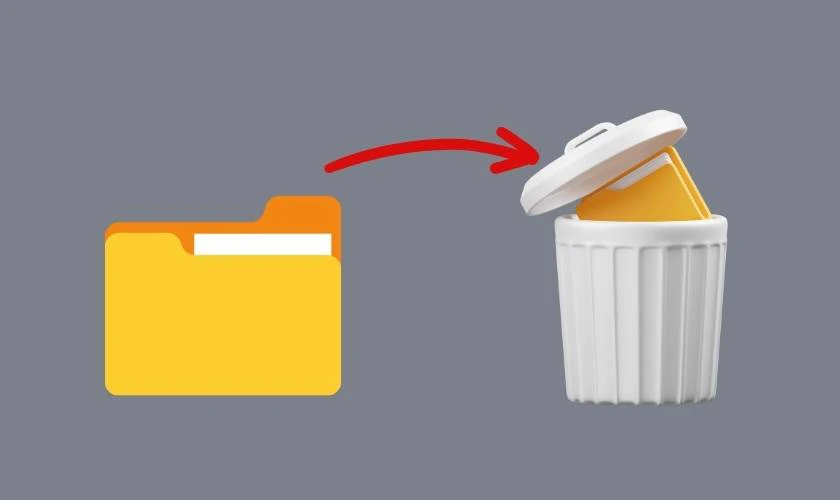
Bên cạnh đó thì bạn cũng nên thường xuyên dọn dẹp thùng rác Recycle Bin trên máy tính. Việc này sẽ giảm gánh nặng cho bộ nhớ máy, giảm tải công việc cho máy để máy khỏe mạnh hơn.
Sử dụng phần mềm diệt virus
Sự xâm nhập của các virus công nghệ có thể gây nên tình trạng laptop lên màn hình nhưng không chạy được. Tác nhân này có thể hình thành từ các tệp tin không rõ nguồn gốc mà bạn tải về. Hoặc do bạn nhấp phải các đường link lạ chứa mã độc.
Tuy nhiên, rất khó để ai cũng có thể phân biệt được cái nào nên tải về, link nào có thể nhấn vào xem. Vì thế, phần mềm virus sẽ là công cụ hỗ trợ đắc lực, giúp bạn phát hiện các thành phần gây nguy hiểm đang có trên máy. Hoặc là cảnh báo cho bạn biết nếu đường link, tệp đó không an toàn.
Đồng thời, khi quét các tệp và phát hiện vấn đề, các phần mềm diệt virus sẽ tự động đưa ra các giải pháp để xử lý mối nguy cho máy tính. Bảo vệ máy tính bạn một cách toàn diện hơn. Tránh để máy tiếp xúc mã độc dẫn đến lỗi màn hình laptop lên nhưng không chạy. 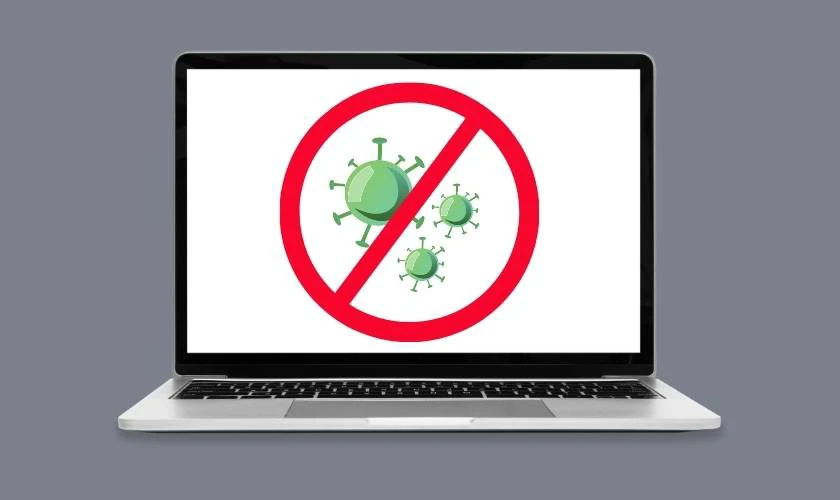
Dớ đây là một số phần mềm diệt virus được đánh giá tốt mà bạn có thể tham khảo:
- Sophos Home.
- Avira Antivirus Edition.
- Comodo Antivius.
- Panda Cloud Antivirus Free.
Ngoài ra, bạn cũng nên thực hiện quét hệ thống của mình thường xuyên. Để đảm bảo rằng máy tính của bạn luôn được bảo vệ khỏi các mối đe dọa từ phần mềm độc hại.
Tắt các ứng dụng hay khởi động cùng máy tính
Cài đặt một số ứng dụng được phép khởi động cùng máy tính sẽ giúp bạn tiết kiệm thời gian mở chúng. Nhưng cách làm này lại vô tình tăng tải việc cho máy tính của bạn. Với các máy tính cấu hình mạnh, ổn định thì hoàn toàn không ảnh hưởng gì.
Nhưng với máy cũ, rất có thể sẽ làm hệ thống quá tải. Và từ đó dẫn đến các lỗi laptop bị chậm, giật lag, lên màn hình nhưng không hoạt động.
Vì thế, nếu không thực sự cần thiết, hoặc máy bạn không thực sự đủ mạnh và ổn định. Bạn có thể tắt cài đặt này đi để tránh máy làm việc quá sức gây ra lỗi. Để tắt các ứng dụng hay khởi động cùng máy tính, bạn có thể làm theo các bước sau
Bước 1: Đầu tiên bạn vào phần Setting của laptop bằng cách nhấn tổ hợp phím Windows+i. Sau đó nhấn chọn Apps.
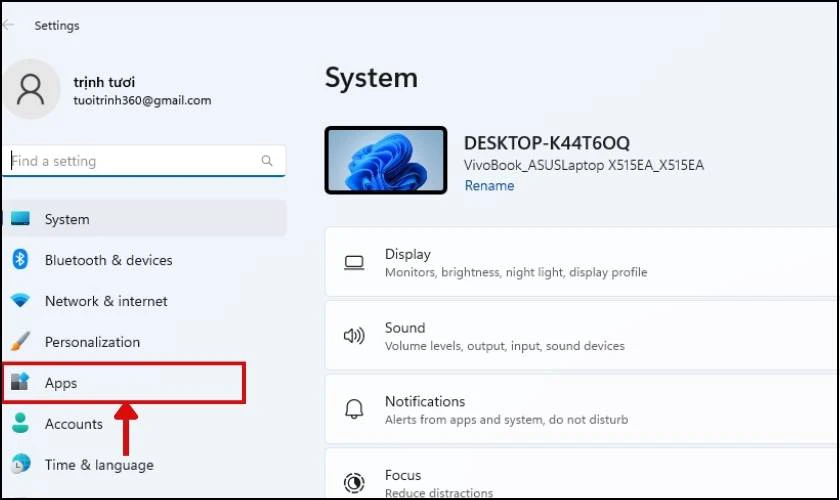
Bước 2: Tiếp tục bấm chọn mục Startup sau khi xuất hiện trang Apps.

Bước 3: Lúc này hãy tắt các ứng dụng khởi động cùng máy tính mà bạn muốn. Chỉ cần nhấp chuột vào nút màu xanh tại phần mềm đó cho đến khi chuyển sang màu xám là được.
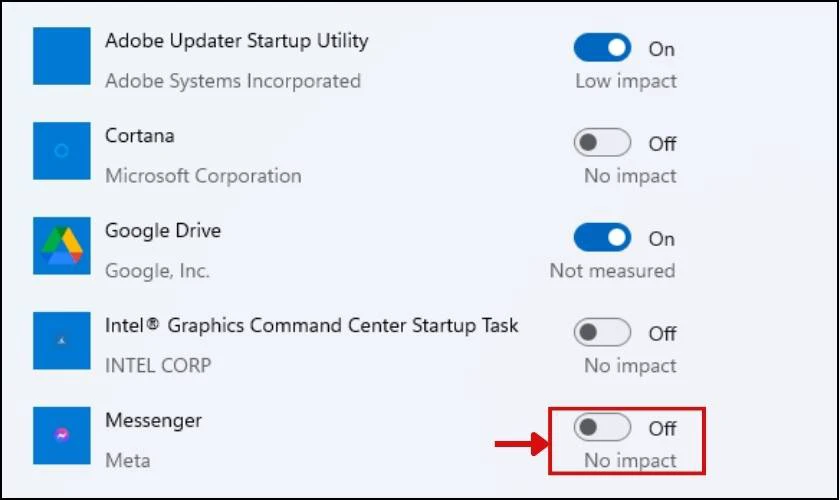
Ở các bước này dù laptop Dell, hay HP, Asus,... gặp tình trạng lên màn hình nhưng không chạy đều có thể áp dụng tưng tự các bước như trên để xử lý.
Loại bỏ những phần cứng khi được lắp thêm các thiết bị mới
Khi lắp thêm các thiết bị mới như ổ cứng, bộ nhớ RAM, card đồ họa hay card âm thanh. Có thể dẫn đến xung đột phần cứng hoặc lỗi phần cứng khác trên máy tính của bạn.
Để loại bỏ các phần cứng mới, bạn cần tắt máy tính và ngắt kết nối với nguồn điện trước khi tháo chúng ra. Sau đó khởi động lại máy tính và xem xét xem vấn đề đã được giải quyết chưa.
Nếu máy tính hoạt động bình thường cho thấy đó là nguyên nhân của vấn đề và bạn đã làm đúng hướng. Tuy nhiên, nếu tình trạng vẫn còn tiếp diễn có lẽ đã bị trục trặc nơi khác, có thể là ở phần pin của laptop.
Tháo lắp lại pin khi laptop lên màn hình nhưng không chạy
Rất có thể, sự cố về pin khiến cho máy hoạt động không ổn định. Nhiều dòng máy tính có phần pin tháo rời được nên bạn hãy tiến hành tháo pin ra rồi lắp vô lại. Và lưu ý hãy tắt nguồn trước khi thực việc tháo gỡ. Sau đó khởi động máy lên và xem tình hình.
Nếu máy vẫn không có thay đổi gì sau khi đã thử hết tất cả các cách, bbạn hãy đem máy đến trung tâm uy tín để sửa chữa. Bạn có thể tham khảo dịch vụ sửa màn hình laptop này tại hệ thống hơn 30 cửa hàng của Điện Thoại Vui trên cả nước.

Hướng giải quyết này chỉ có thể áp dụng với các dòng laptop bình thường. Nhưng đối với Macbook của Apple bạn không thể tháo pin ra được.
Tham khảo thêm cách khắc phục lỗi màn hình laptop bị giật lag trên Win 10, 11 nhanh chóng và an toàn.
Mang đến cửa hàng sửa chữa để kiểm tra khi laptop lên màn hình nhưng không chạy
Nếu bạn đã thử tất cả các cách trên mà vẫn không khắc phục được lỗi thì có thể là do laptop của bạn gặp phải một số lỗi phức tạp hơn về phần cứng hoặc phần mềm. Lúc này, bạn nên mang laptop đến một cửa hàng sửa chữa uy tín và chuyên nghiệp để được kiểm tra và xử lý kịp thời.

Điện Thoại Vui sẽ là một trung tâm sửa laptop uy tín mà bạn có thể tin cậy để sửa lỗi lên màn hình nhưng không chạy. Với đội ngũ kỹ thuật viên chuyên nghiệp, nhiều năm kinh nghiệm xử lý các lỗi khó nhằn trên laptop. Đảm bảo laptop của bạn sẽ nhanh chóng trở lại bình thường.
Cách sử dụng laptop tránh tình trạng bị đơ màn hình
Laptop bị đơ màn hình không chỉ khiến bạn mất nhiều thời gian và công sức. Mà còn gây ảnh hưởng tiêu cực đến hiệu suất và tuổi thọ của máy tính. Vì vậy, để hạn chế tình sự cố này, bạn cần biết cách sử dụng laptop một cách hợp lý:
- Không để máy tính quá nóng: Điều này có thể gây ra các vấn đề về hiệu suất và có thể dẫn đến tình trạng bị đơ màn hình.
- Sử dụng phần mềm diệt virus: Để đảm bảo rằng máy tính của bạn không bị nhiễm virus hoặc phần mềm độc hại.
- Cập nhật driver: Điều này để tránh việc màn hình bị đơ không thao tác được.
- Không để laptop hoạt động quá lâu: Điều này sẽ giúp laptop được làm mát và giải phóng bộ nhớ RAM. Nếu có điều kiện, bạn hãy nâng cấp RAM để có thể sử dụng thoải mái.
- Không mở quá nhiều tab cùng một lúc: Hành động này sẽ làm giảm tốc độ xử lý và gây treo máy.
- Không cài đặt những phần mềm lậu, crack: Các phần mềm này thường có khả năng sẽ gây virus cho laptop. Thay vì vậy, bạn hãy lên các website chính thức của phần mềm để tải và cài đặt.
- Không để laptop ở nơi có độ ẩm cao: Trong điều kiện ẩm ướt, các linh kiện bên trong rất dễ bị ẩm mốc, oxi hóa. Nếu những bộ phận này không hoạt động bình thường thì laptop cũng sẽ bị hư.
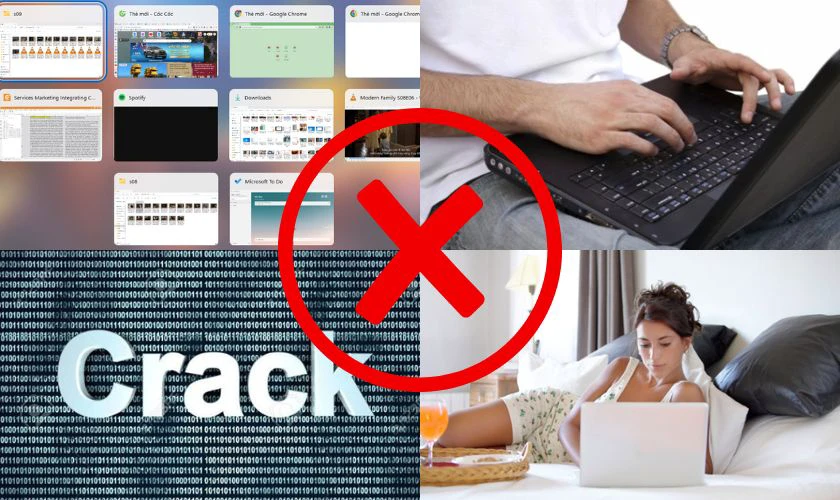
Nếu bạn đã thực hiện tất cả các bước trên mà vẫn gặp vấn đề, có thể laptop của bạn có vấn đề phần cứng và bạn nên đem máy đến trung tâm sửa chữa uy tín nhé!
Nhanh tay xem dịch vụ thay pin laptop với giá tốt nhất!
Kết luận
Qua bài viết này bạn đã biết được cách sửa lỗi laptop lên màn hình nhưng không chạy hiệu quả. Tùy thuộc vào nhiều yếu tố như lỗi phần mềm hay vấn đề phần cứng mà chọn các phương pháp xử lý khác nhau. Nhưng nếu bạn đã thử hết các cách trên mà vẫn không cải thiện thì nên mang ra tiệm để sửa chữa. Và đừng quên chia sẻ và theo dõi Điện Thoại Vui nếu bài viết hữu ích với bạn nhé!
Bạn đang đọc bài viết Cách khắc phục tình trạng laptop lên màn hình nhưng không chạy cực hay tại chuyên mục Lỗi thường gặp trên website Điện Thoại Vui.
Sản phẩm liên quan

Tôi là Trần My Ly, một người có niềm đam mê mãnh liệt với công nghệ và 7 năm kinh nghiệm trong lĩnh vực viết lách. Công nghệ không chỉ là sở thích mà còn là nguồn cảm hứng vô tận, thúc đẩy tôi khám phá và chia sẻ những kiến thức, xu hướng mới nhất. Tôi hi vọng rằng qua những bài viết của mình sẽ truyền cho bạn những góc nhìn sâu sắc về thế giới công nghệ đa dạng và phong phú. Cùng tôi khám phá những điều thú vị qua từng con chữ nhé!









